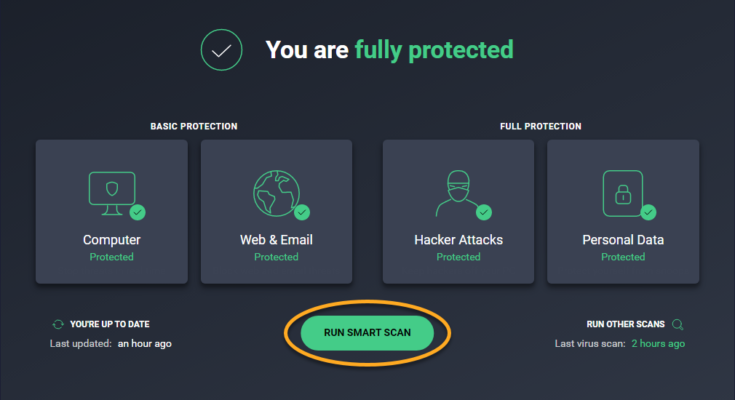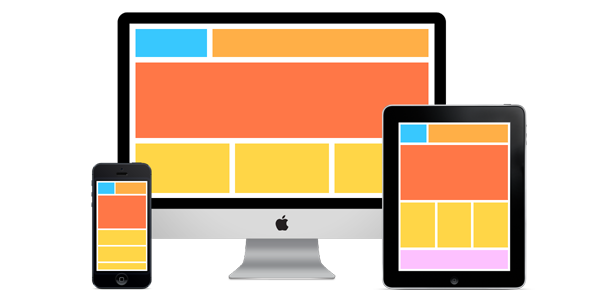System operacyjny Windows jest zaprojektowany tak, aby działał wydajnie na różnych urządzeniach. Jednak istnieją pewne rzeczy, które możesz zrobić, aby poprawić jego wydajność.

Oto kilka wskazówek, jak zwiększyć wydajność Windows:
- Uaktualnij system operacyjny do najnowszej wersji. Aktualizacje systemu Windows często zawierają poprawki błędów i ulepszenia wydajności.
- Zainstaluj najnowsze sterowniki dla urządzeń. Sterowniki to oprogramowanie, które umożliwia systemowi Windows komunikację z urządzeniami sprzętowymi. Aktualizowanie sterowników może poprawić wydajność urządzeń.
- Wyłącz niepotrzebne aplikacje i usługi. Aplikacje i usługi, które nie są używane, mogą spowolnić system Windows.
- Zdefragmentuj dysk twardy. Defragmentacja dysku twardego może poprawić wydajność odczytu i zapisu danych.
- Wyczyść rejestr systemu. Rejestr systemu to baza danych, która przechowuje informacje o systemie operacyjnym i zainstalowanych aplikacjach. Czyszczenie rejestru może poprawić wydajność systemu.
- Uruchom narzędzie do optymalizacji systemu. Narzędzie do optymalizacji systemu może automatycznie wykonać wiele z powyższych czynności.
Szczegółowe informacje
Uaktualnij system operacyjny do najnowszej wersji
Aby sprawdzić dostępność aktualizacji systemu Windows, wykonaj następujące kroki:
- Otwórz aplikację Ustawienia.
- Kliknij System.
- Kliknij Aktualizacje i zabezpieczenia.
- Kliknij Sprawdź aktualizacje.
Jeśli są dostępne aktualizacje, system Windows automatycznie je pobierze i zainstaluje.
Zainstaluj najnowsze sterowniki dla urządzeń
Aby sprawdzić dostępność aktualizacji sterowników, wykonaj następujące kroki:
- Otwórz Menedżera urządzeń.
- Kliknij prawym przyciskiem myszy urządzenie, dla którego chcesz sprawdzić aktualizacje sterowników, i wybierz Właściwości.
- Na karcie Ogólne kliknij Aktualizuj sterownik.
W oknie dialogowym Aktualizacja sterowników wybierz jedną z następujących opcji:
- Automatycznie wyszukaj zaktualizowane oprogramowanie sterownika – System Windows wyszuka i zainstaluje najnowsze sterowniki dla urządzenia.
- Wyszukaj sterowniki na moim komputerze – Wybierz tę opcję, jeśli masz sterowniki zapisane na komputerze.
- Wybierz z listy sterowników dostępnych na moim komputerze – Wybierz tę opcję, jeśli masz sterowniki pobrane z witryny internetowej producenta urządzenia.
Wyłącz niepotrzebne aplikacje i usługi
Aby sprawdzić, które aplikacje i usługi są uruchomione w systemie Windows, wykonaj następujące kroki:
- Otwórz Menedżera zadań.
- Na karcie Procesy możesz zobaczyć listę wszystkich uruchomionych aplikacji i usług.
Aby wyłączyć aplikację lub usługę, kliknij ją prawym przyciskiem myszy i wybierz Zakończ zadanie.
Zdefragmentuj dysk twardy
Aby zdefragmentować dysk twardy, wykonaj następujące kroki:
- Otwórz aplikację Oczyszczanie dysku.
- Wybierz dysk, który chcesz zdefragmentować, i kliknij Analiza.
- Po zakończeniu analizy kliknij Deduplikuj.
Wyczyść rejestr systemu
Aby wyczyścić rejestr systemu, możesz użyć narzędzia do optymalizacji systemu.
Uruchom narzędzie do optymalizacji systemu
Istnieje wiele narzędzi do optymalizacji systemu, które można kupić lub pobrać bezpłatnie. Te narzędzia mogą automatycznie wykonać wiele z powyższych czynności.
Podsumowanie
Wykonując te wskazówki, możesz poprawić wydajność systemu Windows i sprawić, że będzie on działał szybciej i sprawniej.